win10唯独搜不到自家wifi?下面就一起来看看win10电脑找不到自家wifi的解决方法吧。
1、在开始菜单重启电脑
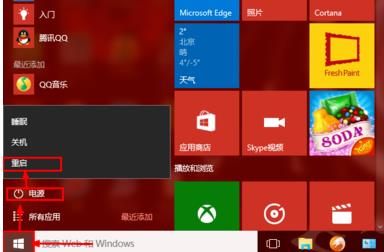
2、重启电脑后,依次点开始菜单,设置
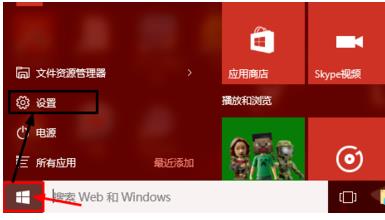
3、在设置里找到并点击网络和Internet
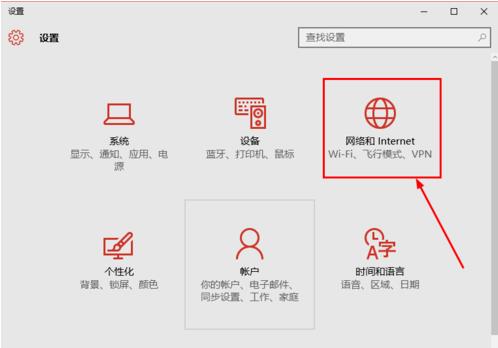
4、找到并点击以太网选项
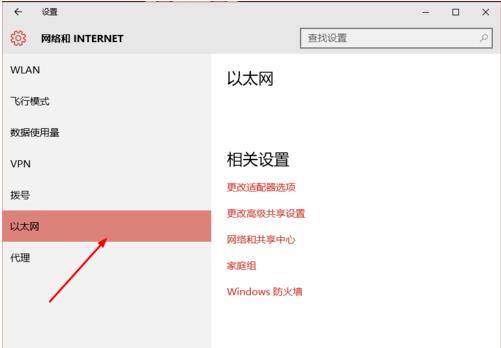
5、点击网络共享中心
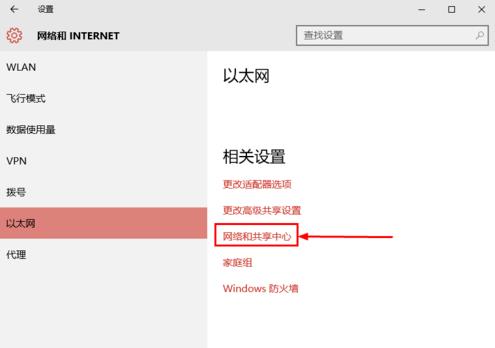
6、点击问题疑难解答选项
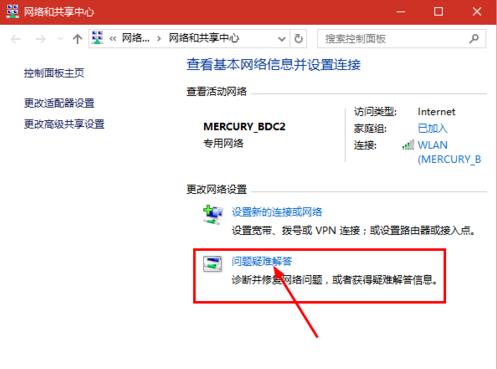
7、找到并点击网络适配器,下一步
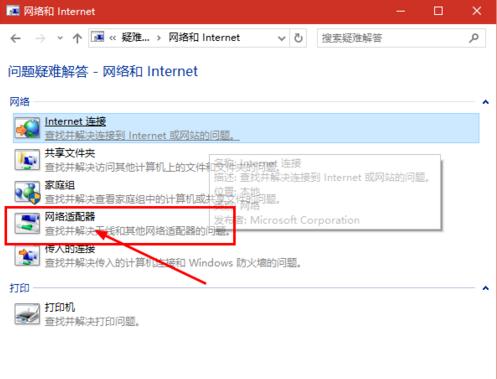
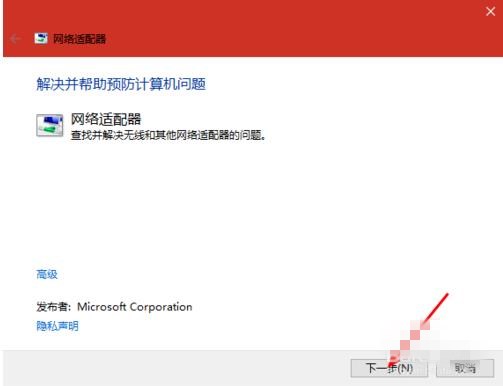
8、选择WLAN,下一步
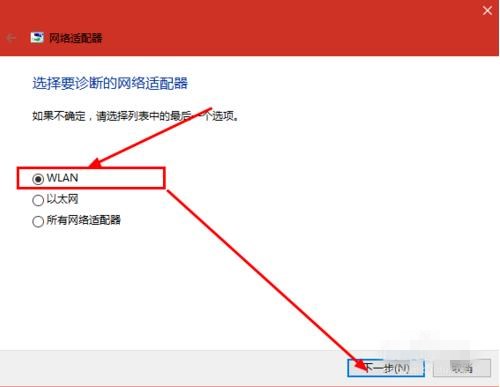
9、在电脑右下角点开wifi,就能找到自家的网络
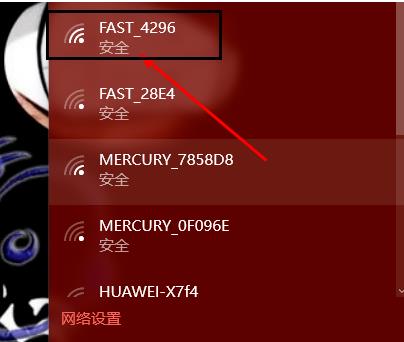
以上就是win10搜不到自家wifi的内容,希望对各位有所帮助。
点击阅读全文

Stardock Start10(win10开始菜单美化工具)
32.3MM
下载
2.0MM
下载
494KBM
下载